天翼云盘怎么设置手势密码?天翼云盘设置手势密码教程
来源:果果软件站 | 更新时间:2024-02-17 06:00
很多小伙伴在使用天翼云盘的时候,想知道怎么设置手势密码,下面小编就为大家分享天翼云盘设置手势密码教程,感兴趣的小伙伴不要错过哦!
天翼云盘怎么设置手势密码?天翼云盘设置手势密码教程
1、首先我们在手机上打开天翼云盘。
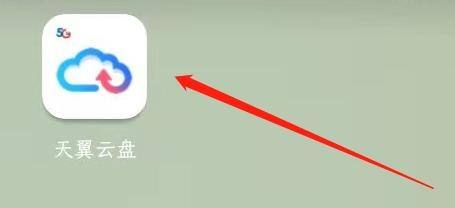
2、然后打开天翼云盘后,点击“我的”,再点击“设置”。
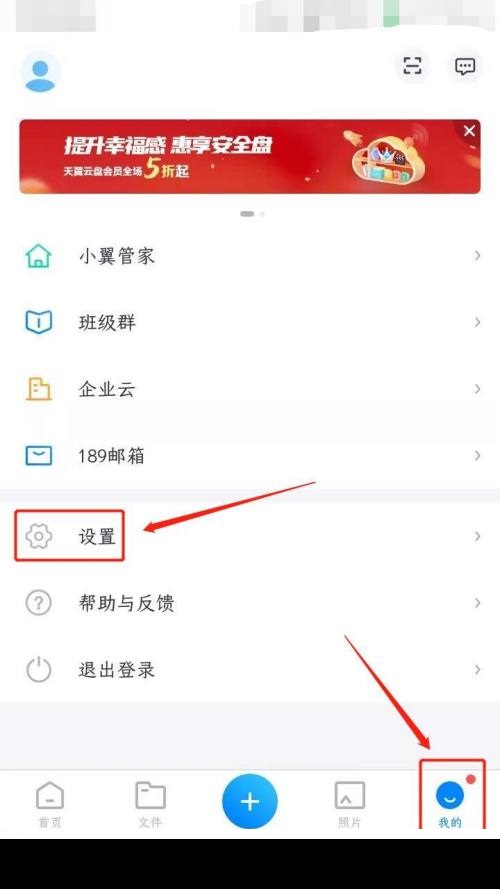
3、在“设置”里点击“账号与安全”。
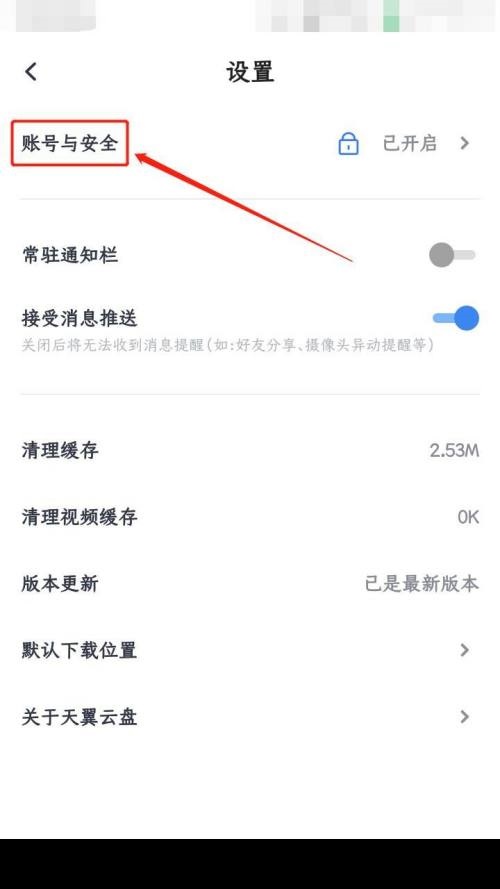
4、接着在“账号与安全”里点击“手势密码”。
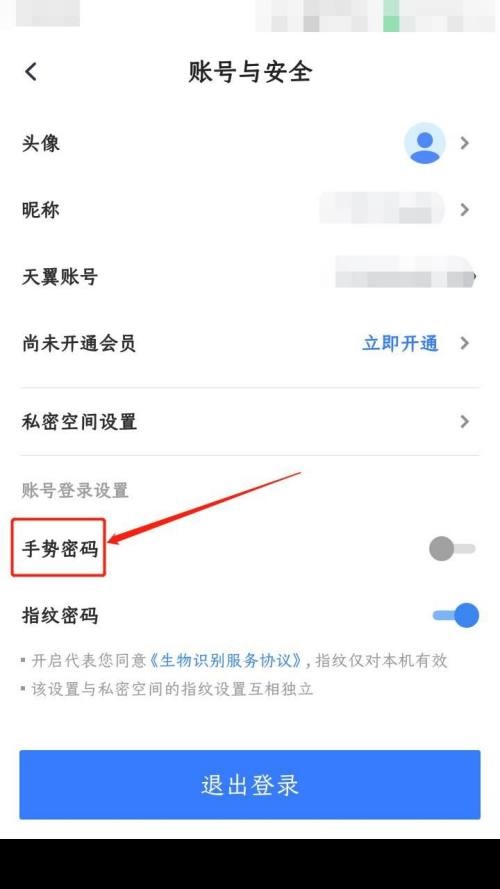
5、最后设置您的手势密码即可。
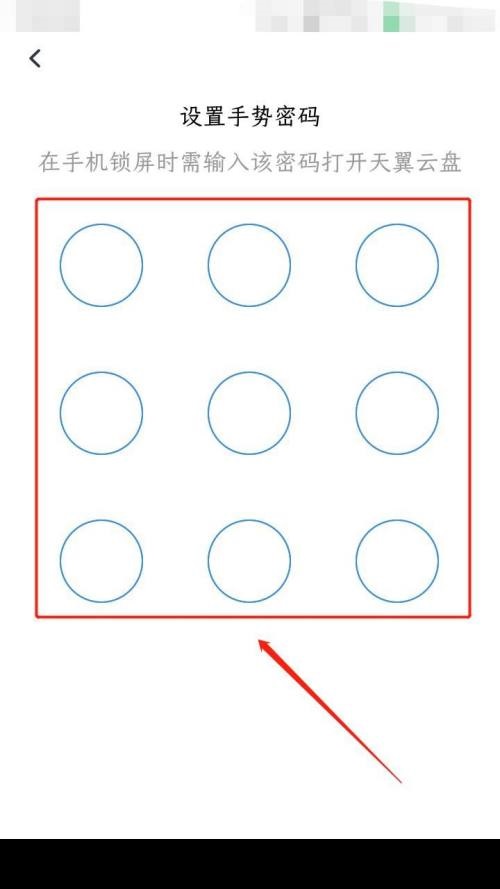
以上这篇文章就是天翼云盘设置手势密码教程,更多教程尽在果果软件站。

























